A criação de aplicativos se torna automaticamente cada vez mais importante para economizar tempo, aumentar a produtividade e automatizar atividades diferentes. Você pode usar maneiras diferentes de atingir esses objetivos e, por exemplo, usar scripts. Mas se você não estiver familiarizado com scripts, convém usar outra maneira de executar a automação. Com os Aplicativos Lógicos do Azure, você pode automatizar e orquestrar sua implantação de infraestrutura ou aplicativo sem escrever uma única linha de código.
O que é o Azure Logic Apps?
Os Aplicativos Lógicos do Azure são um serviço em nuvem que ajuda a agendar, automatizar e orquestrar tarefas, processos de negócios e fluxos de trabalho quando você precisar integrar aplicativos, dados, sistemas e serviços em empresas ou organizações
Embora o Logic Apps ofereça centenas de conectores, neste guia, usaremos 5 conectores:
1 – Horário
- Execute um aplicativo lógico em uma recorrência especificada, variando de agendamentos básicos a avançados com o gatilho Recorrência.
- Execute um aplicativo lógico que precise manipular dados em blocos contínuos com o gatilho da Janela Deslizante.
- Pause seu aplicativo lógico por um período especificado com a ação Atraso.
- Pause seu aplicativo lógico até a data e hora especificadas com a ação Atraso até.
2 – Variáveis
- Anexar à variável da matriz: insira um valor como o último item em uma matriz armazenada por uma variável.
- Anexar à variável de sequência: insira um valor como o último caractere em uma sequência armazenada por uma variável.
- Decrementar variável: diminua uma variável por um valor constante.
- Variável de incremento: aumente uma variável por um valor constante.
- Inicializar variável: crie uma variável e declare seu tipo de dados e valor inicial.
- Definir variável: atribua um valor diferente a uma variável existente.
3 – HTTP
- Chame pontos de extremidade HTTP ou HTTPS com gatilhos e ações para HTTP. Outros gatilhos e ações internos do HTTP incluem HTTP + Swagger e HTTP + Webhook.
4 – Operações de Dados
- Escrever: Crie uma única saída a partir de várias entradas com vários tipos.
- Criar tabela CSV: crie uma tabela de valor separado por vírgula (CSV) a partir de uma matriz com objetos JSON.
- Criar tabela HTML: Crie uma tabela HTML a partir de uma matriz com objetos JSON.
- Matriz de filtro: crie uma matriz a partir de itens em outra matriz que atenda aos seus critérios.
- Ingressar: crie uma sequência de todos os itens em uma matriz e separe esses itens com o delimitador especificado.
- Analisar JSON: Crie tokens amigáveis ao usuário a partir de propriedades e seus valores no conteúdo JSON, para que você possa usar essas propriedades em seu fluxo de trabalho.
- Selecione: Crie uma matriz com objetos JSON, transformando itens ou valores em outra matriz e mapeando esses itens para propriedades especificadas.
5 – Office 365 / Outlook
- Conecte-se à sua conta de email do Office 365 para poder criar e gerenciar emails, tarefas, eventos e reuniões do calendário, contatos, solicitações e muito mais.
O que é o Microsoft Graph?
O Microsoft Graph expõe APIs REST e bibliotecas clientes para acessar dados nos seguintes serviços do Microsoft 365:
- Serviços do Office 365: Delve, Excel, Microsoft Bookings, Microsoft Teams, OneDrive, OneNote, Outlook / Exchange, Planejador e SharePoint
- Serviços de mobilidade e segurança corporativa: Análise avançada de ameaças, Proteção avançada contra ameaças, Azure Active Directory, Identity Manager e Intune
- Serviços do Windows 10: atividades, dispositivos, notificações
- Central de negócios do Dynamics 365
Começando
Neste guia, usaremos a API do Microsoft Graph + os Aplicativos lógicos do Azure para orquestrar e automatizar a criação de uma reunião de equipes.
Abra o Portal do Azure e pesquise ‘ Azure Logic Apps ‘ na barra de pesquisa. Em seguida, crie seus primeiros aplicativos lógicos
Vá para o Azure Active Directory e adicione um novo ‘App registration’
Digite o nome do aplicativo e quem pode usá-lo ou acessar a API.
Em seguida, vá para ‘ API permissions ‘ e selecione ‘ Microsoft Graph ‘
Selecione ‘ Application permissions ‘ em vez de permissões delegadas. As permissões do aplicativo permitirão que seu aplicativo seja executado sem o pop-up de autenticação.
Em seguida, clique em “Grant admin consent” para chamar as APIs
Vá para a seção ” Certificates & secrets ” e adicione um novo segredo de cliente
Agora, abra o designer do Logic Apps e inicie o fluxo de trabalho com o gatilho ‘Recorrência’. No meu caso, desejo executar o fluxo de trabalho diariamente, mas convém executar o fluxo de trabalho em outro gatilho. Em seguida, adicione a ação ‘ variable‘, não é obrigatória, mas se você trabalha com várias etapas no seu fluxo de trabalho, pode ser melhor armazenar informações em variáveis. No meu caso, armazeno o ID do aplicativo, o ID do inquilino e o segredo:
Agora adicione a ação ‘ HTTP ‘ e selecione o método ‘ POST ‘. As informações a seguir estão disponíveis e muito bem documentadas no site de documentação da Microsoft: https://docs.microsoft.com/en-us/graph/api/application-post-onlinemeetings?view=graph-rest-beta&tabs=http.
Para usar o segredo que criamos anteriormente, você deve selecionar o tipo de autenticação ‘ OAuth do Active Directory ‘
Agora, precisamos analisar a resposta HTTP com a ação ‘ Parse JSON ‘. Você já deve saber a resposta HTTP, mas, se não, execute o fluxo de trabalho para verificar a resposta. Copie / cole a resposta e volte para editar o fluxo de trabalho.
Em seguida, clique em ‘ Use sample payload to generate schema ‘ e cole a resposta HTTP. Ele criará automaticamente o esquema JSON. Em seguida, adicionei uma ação ‘ variable‘, mas não é obrigatória.
No meu caso, desejo enviar o URL por email aos participantes. Adicione a ação ” ‘Send an email”
Salve o fluxo de trabalho e execute-o. Após a execução do fluxo de trabalho, todas as etapas devem ser verificadas com uma marca verde
E então você deve receber imediatamente o email com o link do convite do Teams.
Conclusão
Graças aos Aplicativos Lógicos do Azure, você pode automatizar e orquestrar facilmente seus casos de uso de negócios e implantação. O Logic Apps ajudará você a economizar tempo e aumentar sua produtividade. Os preços dos Aplicativos Lógicos do Azure podem ser encontrados na seguinte página: https://azure.microsoft.com/en-us/pricing/details/logic-apps/

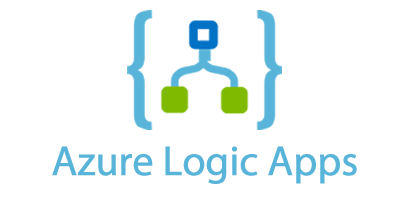



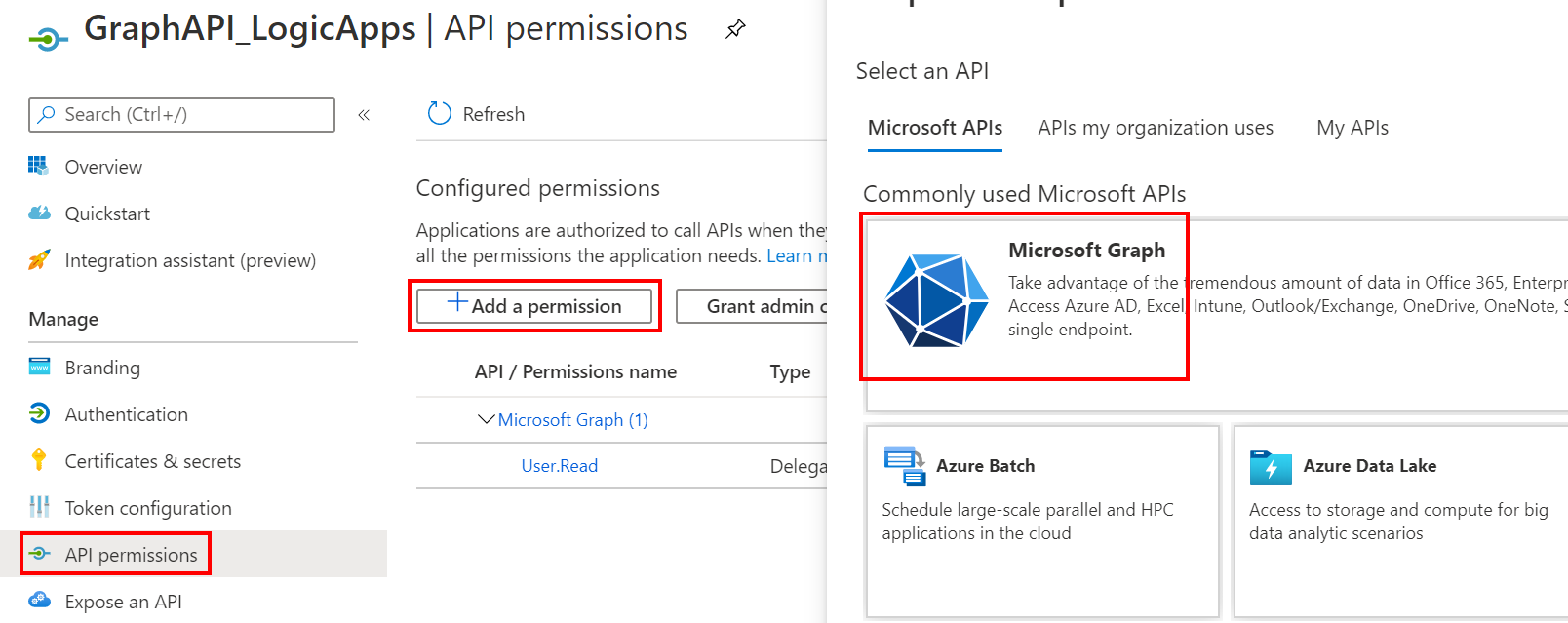









Deixe um comentário